스마트폰에서 데스크톱, 태블릿에 이르기까지 우리는 가제트와 장치에 둘러싸여 있습니다. 예, 우리는 이러한 장치와 분리할 수 없는 유대를 공유하고 있으며 그 사실을 저지르는 것을 두려워하지 않습니다. 그러나 가제트를 사용하는 것과 중독되는 것 사이에는 항상 미세한 차이가 있습니다. 그리고 우리 대부분은 그 선을 넘을 때까지 깨닫지 못하고 중독이라는 어두운 구렁텅이에 너무 심하게 빠집니다.
스마트폰 중독과 Social Fever 앱을 사용하여 스마트폰 사용을 제한하고 실제 관심사와 연결하기 위해 생산적인 일을 하면서 시간을 현명하게 관리하는 방법에 대해 여러 번 들어 보셨을 것입니다. 그러나이 응용 프로그램은 Android 사용자 만 사용할 수 있습니다. 따라서 Android 사용자라면 아래의 Google Play 스토어 버튼에서 다운로드하여 사용해 보십시오 –
그러나 이 게시물에서는 특히 Mac에 대해 이야기하고 우리 아이들이 지치지 않고 24시간 사용하는 경향이 있는 방법에 대해 이야기할 것입니다. 그렇다면 Mac에서 화면 시간을 관리하여 사용을 제한하는 방법이 있다는 것을 알고 계셨습니까? 자녀의 Mac 사용을 관리할 수 있는 이 유용한 기능을 출시한 MacOS Catalina에 감사드립니다. 자녀가 Mac에서 너무 많은 시간을 보내고 있다면 이것이 도움이 될 것입니다!
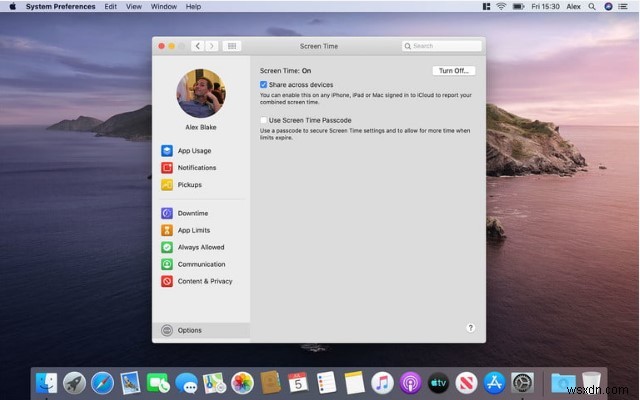
Mac에서 스크린타임을 관리하는 방법
사용을 제한하고 자녀가 Mac에서 너무 많은 시간을 보내지 않도록 하기 위한 자녀 보호 제스처로 Mac에서 스크린 타임을 관리하는 방법에 대한 빠른 가이드입니다.
Mac에서 스크린타임 설정
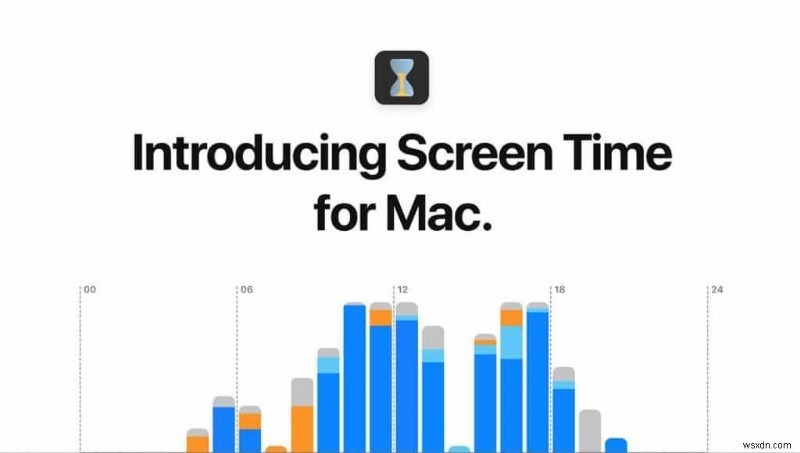
아직 설정하지 않은 경우를 대비하여 다음 빠른 단계에 따라 Mac에서 화면 시간을 설정하는 방법을 알아보세요.
Mac 데스크탑의 왼쪽 상단 모서리에서 Apple 아이콘을 탭하고 시스템 환경설정>스크린 타임을 선택합니다.
화면 시간 창의 왼쪽 메뉴 창에서 "옵션"을 누릅니다.
이제 동일한 iCloud 계정으로 사용하는 iPhone, iPad 또는 Mac을 포함한 다른 iOS 장비에서 동일한 설정을 활성화할 수 있도록 "장치 간 공유" 옵션을 선택하십시오. 이 옵션을 선택해야 하는 또 다른 이유는 하나가 아닌 모든 장치에서 얼마나 많은 시간이 소비되는지에 대한 자세한 개요 분석을 얻을 수 있고 Apple에서 정확한 통계 및 결과를 얻을 수 있기 때문입니다.
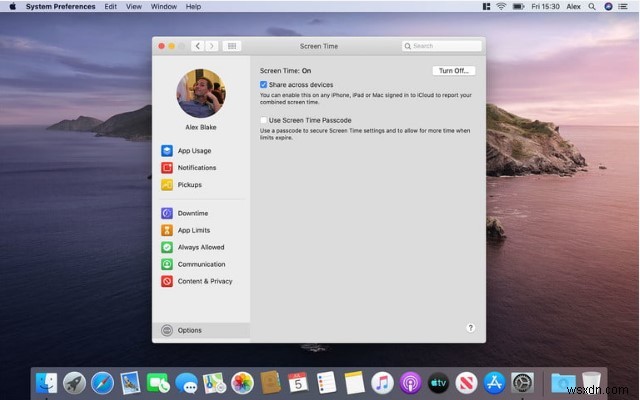
다음으로, "스크린 타임 암호 사용" 옵션을 선택하여 암호로 스크린 타임 설정을 활성화하면 부모가 없을 때 자녀가 변경할 수 없습니다.
예정된 다운타임
Mac에서 스크린 타임을 설정하는 방법을 완전히 배웠다면 이 Mac 자녀 보호 기능을 최대한 활용하기 위해 수행할 수 있는 몇 가지 작업은 다음과 같습니다. 화면 시간 창의 왼쪽 메뉴 창에서 "다운타임" 옵션을 선택할 수 있습니다.
가동 중지 시간을 예약하면 특정 시간을 화면에서 멀리 설정할 수 있습니다. 따라서 다운타임이 활성화되면 Mac 및 권한을 설정한 다른 iOS 기기에서 특정 앱 및 서비스 집합에만 액세스할 수 있습니다.
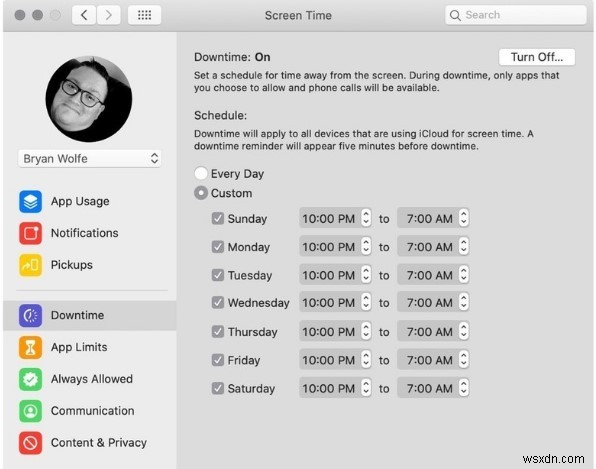
예를 들어 매일 오후 11시경으로 다운타임 일정을 설정하여 자정 이후에 자녀가 Mac에서 많은 시간을 보내지 않고 정시에 잠들도록 할 수 있습니다.
앱 제한
Mac에서 화면 시간을 관리하는 다음 단계는 앱 제한을 설정하는 것입니다. 어떤 아이들은 소셜 미디어에 중독되어 있고 주로 Mac에서 게임을 하며 시간을 보내는 다른 무리의 아이들이 있습니다. 그러나 자녀의 관심사를 알고 있다면 특정 앱 집합을 제한하여 자녀가 사용하는 데 많은 시간을 소비하지 않도록 할 수 있습니다.
왼쪽 메뉴 창에서 "앱 제한" 옵션을 선택한 다음 켭니다. 자녀에게 적합하다고 생각되는 모든 앱에 대해 맞춤형 앱 제한을 설정할 수도 있습니다.
콘텐츠 및 개인정보 보호
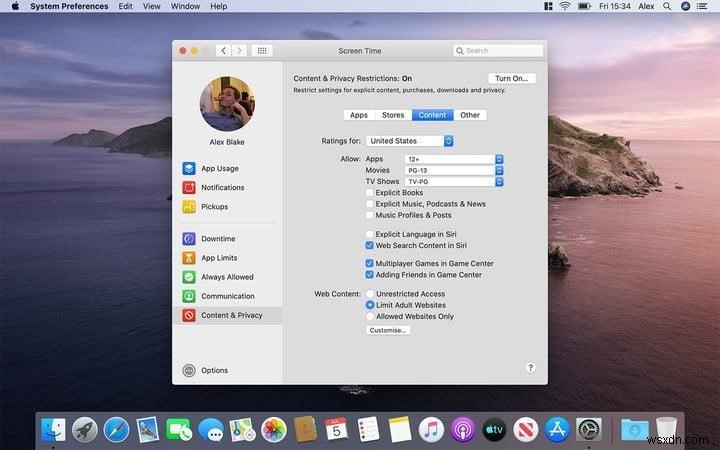
이것은 Mac에서 스크린 타임을 관리하는 데 사용할 수 있는 가장 중요한 섹션 중 하나입니다. 여기에는 Mac에서 화면 시간을 제한하는 데 사용할 수 있는 모든 종류의 자녀 보호 옵션 및 설정이 있습니다. 모든 설정은 앱, 스토어, 콘텐츠 및 기타의 네 가지 기본 섹션으로 나뉩니다. 이 4개 섹션을 각각 탐색하여 자녀의 선호도 및 선호도에 따라 스크린 타임을 사용자 정의하십시오.
그래서 여러분, 자녀가 iOS 기기에서 보내는 시간의 사용을 제한하기 위해 Mac에서 화면 시간을 설정하는 방법에 대한 의심이 모두 해결되었기를 바랍니다. 스크린 타임의 설정을 약간 조정하여 자녀가 Mac에서 보내는 시간을 제한하고 온라인에서 어떤 종류의 노골적인 콘텐츠에도 액세스하지 못하도록 할 수 있습니다.
더 많은 새로운 기술 업데이트, 요령, 솔루션을 보려면 Facebook, Twitter, Instagram 및 YouTube에서 WeTheGeek를 팔로우하세요.
